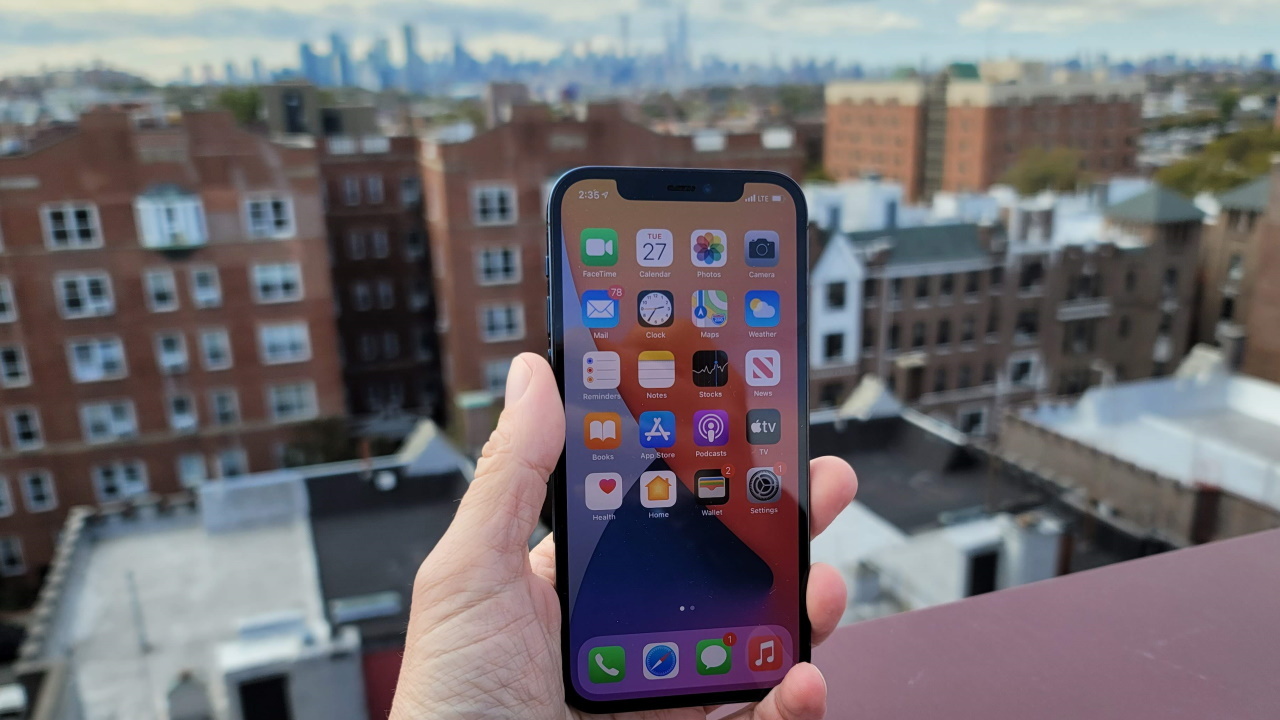Comment économiser la batterie de votre iPhone
Publié: 2022-01-29Il est difficile d'exister sans smartphone de nos jours, et avec une grande partie de notre vie contenue dans ces minuscules appareils, nous ne voulons pas qu'ils manquent de jus à un moment inopportun.
Lors de nos tests, l'iPhone 12 Pro Max offrait plus de 15 heures d'autonomie, mais que se passe-t-il si vous avez un modèle plus ancien qui peut ne pas durer aussi longtemps ? Le programme de remplacement de la batterie à 29 $ d'Apple est révolu depuis longtemps, mais vous pouvez toujours payer de 49 $ à 69 $ pour en échanger une nouvelle, selon le modèle d'iPhone que vous possédez. Si vous préférez passer quelques mois de plus sans payer pour une nouvelle batterie (ou un iPhone), voici quelques choses à essayer.
Meilleures pratiques à suivre
Avant d'aborder les moyens à court terme d'augmenter la durée de vie de votre batterie, il est important de savoir ce que vous pouvez faire pour aider votre batterie à résister à l'épreuve du temps. Nous avons démystifié quelques-uns des mythes autour des batteries de téléphone, mais voici ce que la Responsible Battery Coalition a à dire :
Évitez les températures extrêmes, hautes et basses, lors de l'utilisation ou du stockage des batteries lithium-ion.
Minimisez le temps qu'une batterie passe à 100 % ou à 0 % de charge, car les batteries sont soumises à des « états de charge » extrêmement élevés et faibles.
Évitez les «chargeurs rapides» qui, bien que pratiques, dégradent également les batteries lithium-ion plus rapidement que la charge standard.
Certains paramètres peuvent être modifiés et certaines fonctionnalités peuvent être désactivées pour économiser de l'énergie. Voici ce que vous pouvez faire dès maintenant pour augmenter la durée de vie de la batterie de votre iPhone et, espérons-le, passer la journée sans avoir à vous brancher.
Activer le mode basse consommation
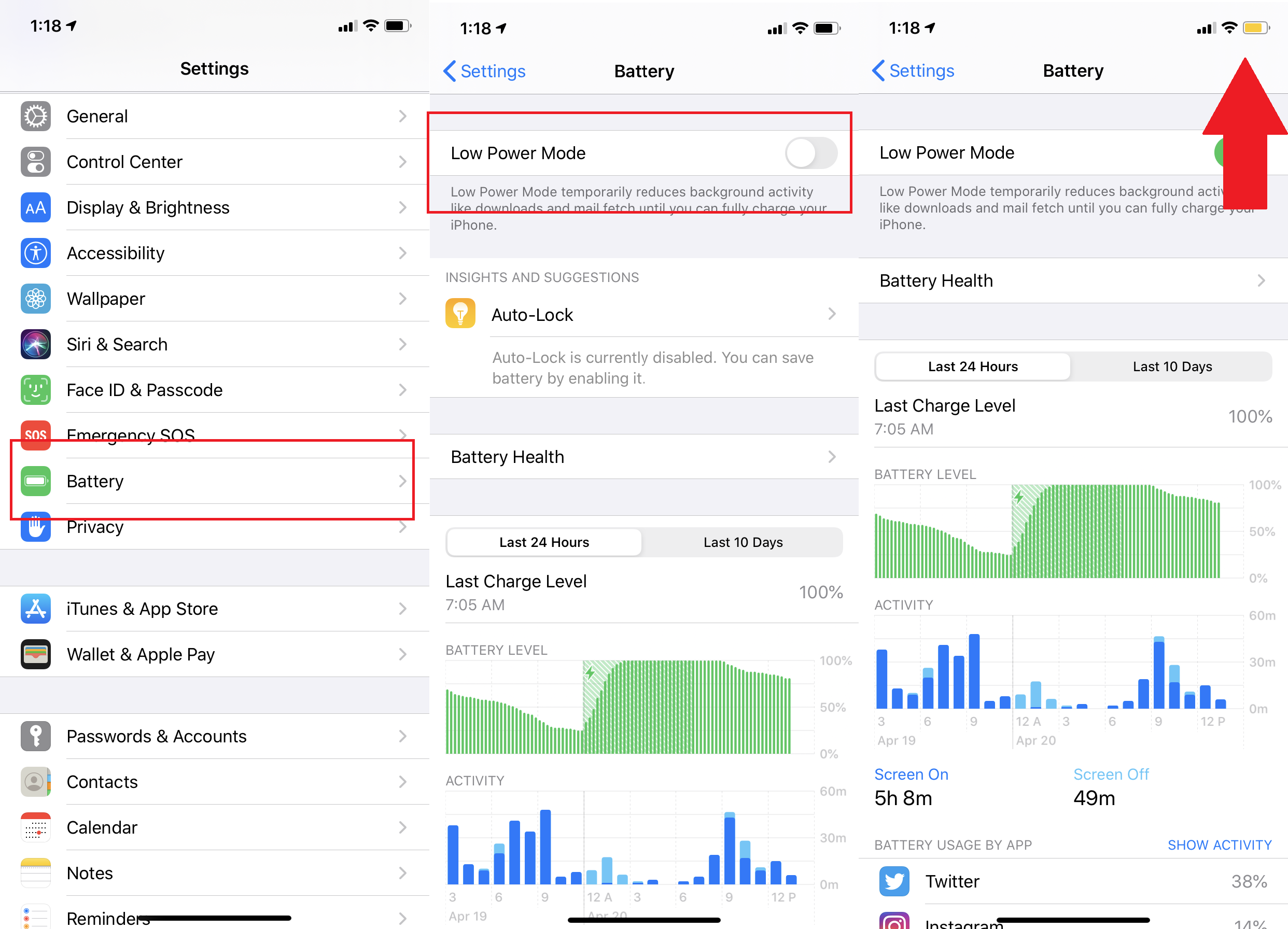
L'une de vos armes les plus puissantes contre l'épuisement de la batterie est le mode faible consommation. Lorsqu'il est activé, votre téléphone n'exécute que les tâches les plus essentielles, de sorte que les activités d'arrière-plan telles que les téléchargements et la récupération de courrier sont désactivées.
Le mode faible consommation se déclenche automatiquement lorsque la batterie tombe en dessous de 20 %, mais vous pouvez également l'activer manuellement pour que votre téléphone fonctionne plus longtemps (bien qu'il ne fonctionne que si la batterie de votre téléphone est inférieure à 80 %). Rendez-vous dans Paramètres> Batterie> Mode faible consommation et activez-le. Lorsqu'elle est activée, l'icône de la batterie dans le coin supérieur droit devient jaune.
Ajuster la luminosité de l'écran
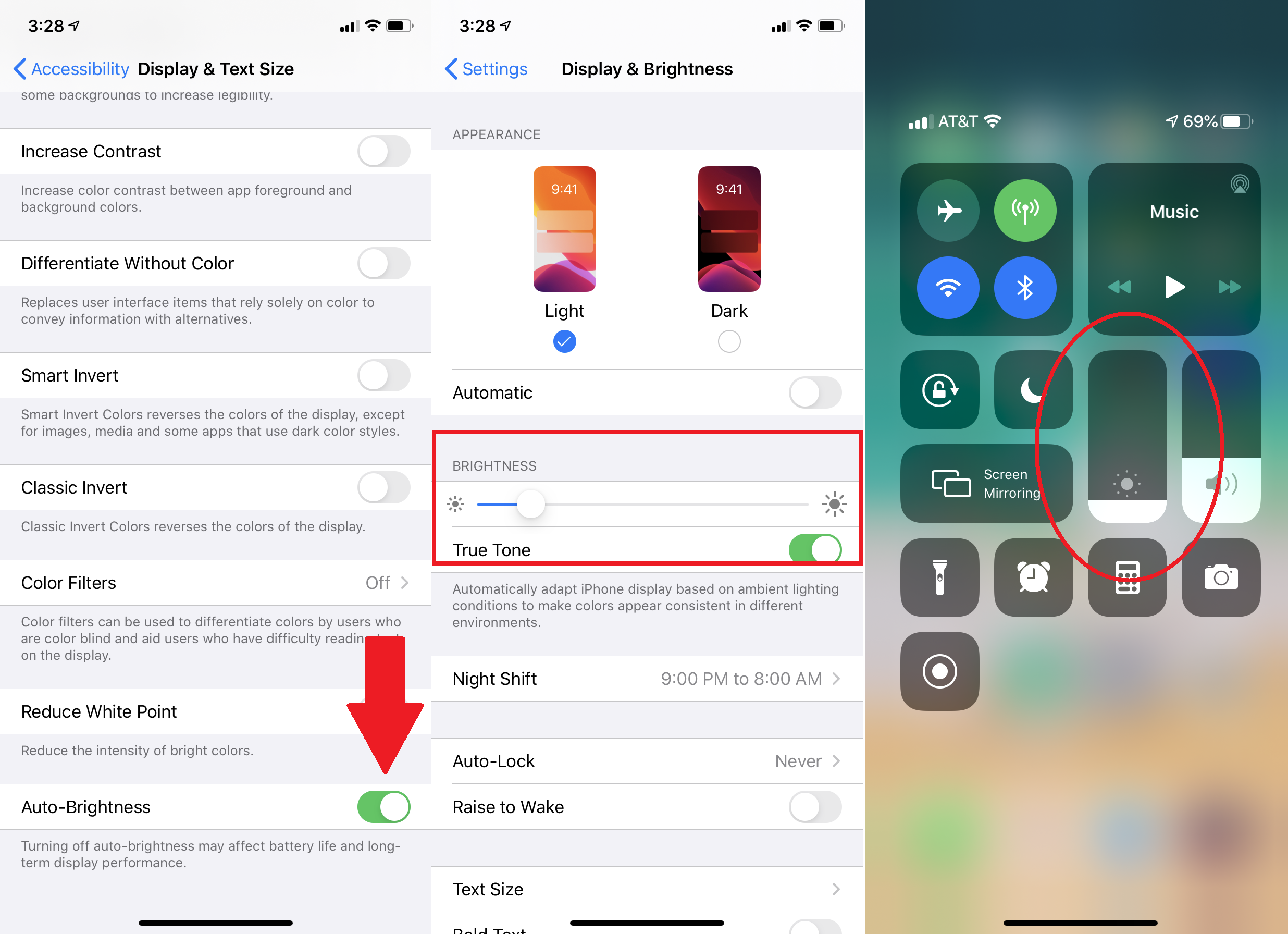
Les écrans des smartphones sont plus grands et plus lumineux de nos jours, mais ces écrans nets qui vous empêchent de dormir la nuit tuent la durée de vie de votre batterie. La bonne nouvelle est que vous pouvez facilement les atténuer.
Tout d'abord, activez la luminosité automatique. Accédez à Paramètres> Accessibilité> Affichage et taille du texte> Luminosité automatique et activez-le. Votre téléphone ajustera sa luminosité en fonction de votre situation d'éclairage actuelle. Si vous avez suffisamment de lumière pour voir, l'écran s'éteindra pour économiser la batterie.
Vous pouvez également régler manuellement les niveaux de luminosité dans Paramètres > Affichage et luminosité , à l'aide de la barre de défilement. Un slider est également accessible via le Control Center ; appuyez légèrement sur l'icône de luminosité et déplacez le curseur vers le haut ou vers le bas.
Désactiver les services de localisation
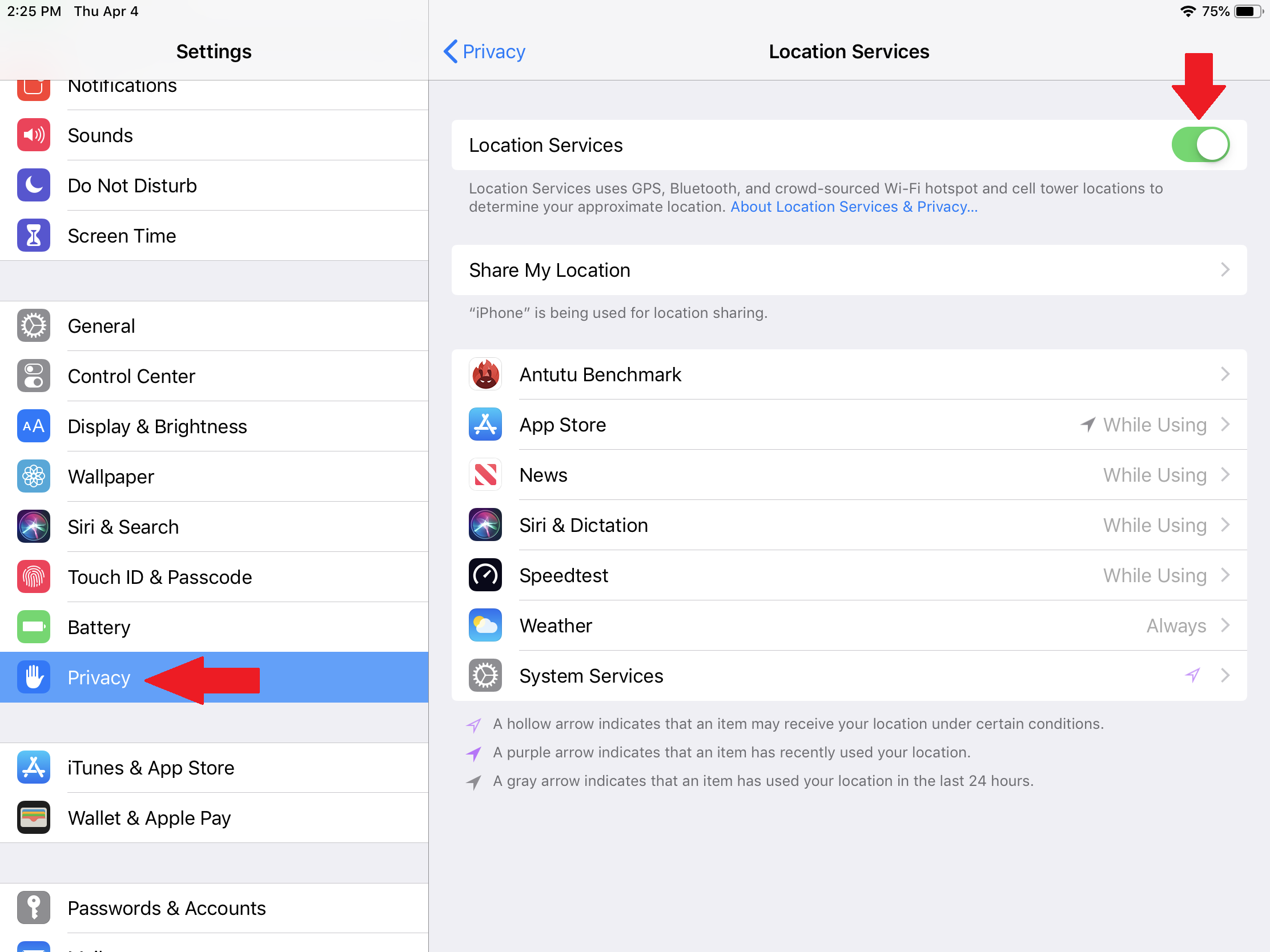
Les services de localisation sont utiles pour des applications comme Google Maps ou Yelp, mais ces pings GPS peuvent épuiser rapidement la batterie. Désactivez complètement les services de localisation via Paramètres> Confidentialité> Services de localisation et votre téléphone cessera de fournir des données de localisation à ces services.
Cependant, cela empêchera un certain nombre d'applications utiles de fonctionner. Votre application météo ne saura pas où vous vous trouvez pour les dernières prévisions et vous ne pourrez pas demander à Google des directions en fonction de votre position actuelle. Apple vous permet de personnaliser la façon dont la plupart des applications utilisent les données de localisation : Jamais, Lors de l'utilisation de l'application ou Toujours. Sélectionnez Lors de l'utilisation de l'application pour Google Maps, par exemple, et l'application n'affichera votre position que lorsque vous l'ouvrirez, pas en arrière-plan, ce qui déchargera la batterie.
Désactiver l'actualisation de l'application en arrière-plan
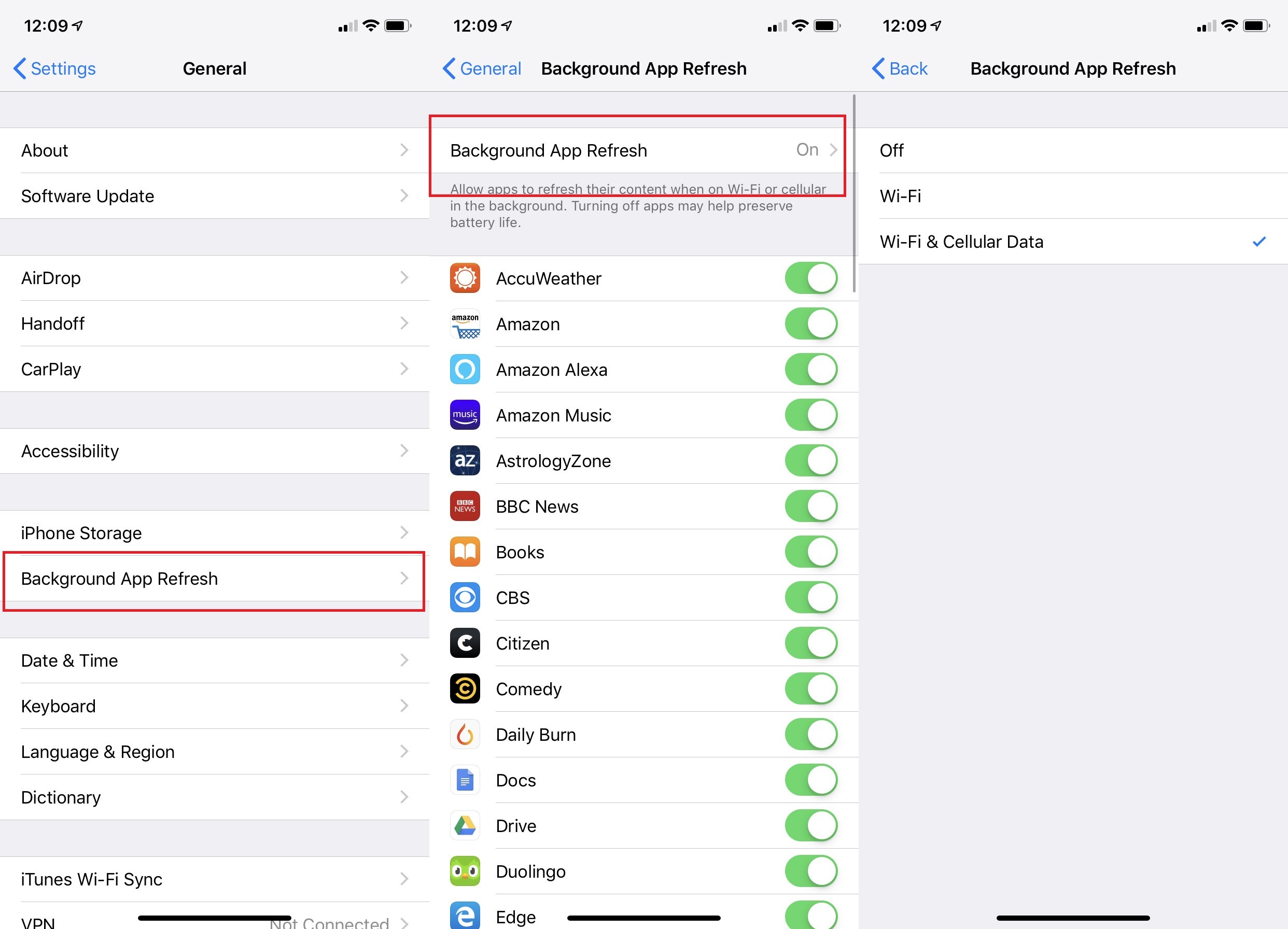
Lorsque vous fermez une application iOS, elle continuera à fonctionner pendant un moment jusqu'à ce qu'elle entre dans un état suspendu. Avec l'actualisation de l'application en arrière-plan, cependant, ces applications suspendues peuvent toujours vérifier les mises à jour et le nouveau contenu, un processus qui peut épuiser la durée de vie de la batterie.
Vous pouvez désactiver complètement l'actualisation de l'application en arrière-plan ou uniquement pour certaines applications. Accédez à Paramètres > Général > Actualisation de l'application en arrière-plan . Appuyez sur Actualiser l'application en arrière-plan en haut pour l'éteindre, ou choisissez que cela se produise uniquement via Wi-Fi.
Pour désactiver application par application, revenez au menu précédent et recherchez des applications à forte actualisation, telles que les plates-formes de messagerie ou de médias sociaux. Désactivez-les. Cela ne devrait pas avoir d'effet sur le fonctionnement de l'application, mais cela peut prendre un peu plus de temps pour afficher de nouvelles informations lorsque vous y revenez.
Réduire les notifications
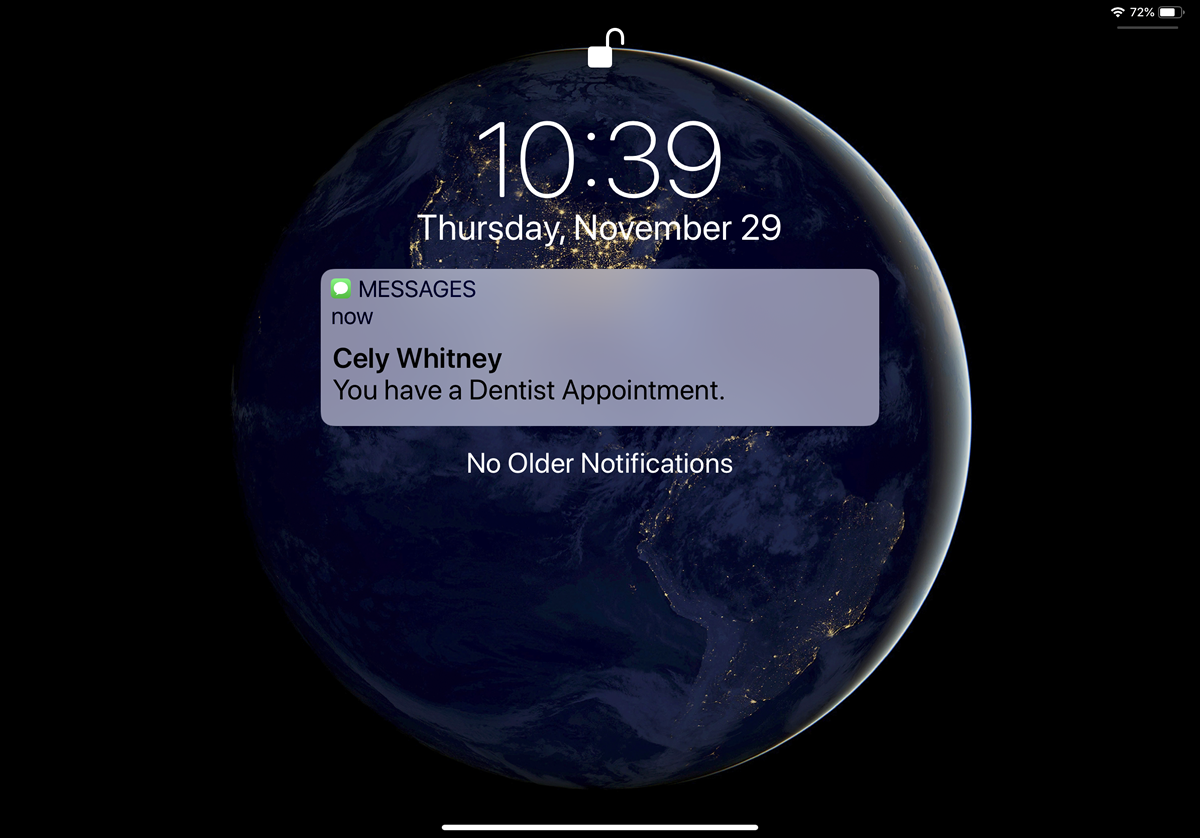
Si votre écran s'allume avec un aperçu de chaque notification que vous recevez, cela consomme de l'énergie avec chaque texte, alerte d'actualité ou suivi Twitter. Réduire ces interruptions peut économiser votre batterie et votre santé mentale. Ouvrez Paramètres > Notifications et personnalisez comment, quand et où des applications spécifiques afficheront les notifications.
Une autre option consiste à sélectionner directement une notification que vous souhaitez désactiver à l'avenir. Balayez vers la gauche sur une telle notification et appuyez sur Gérer. Ici, vous pouvez choisir d'envoyer l'alerte discrètement, ce qui signifie qu'elle ira à votre centre de notification sans s'afficher sur votre écran de verrouillage, sans émettre de son ni afficher une bannière ou une icône de badge. Vous pouvez également désactiver complètement les notifications pour cette application.
Passer en mode avion
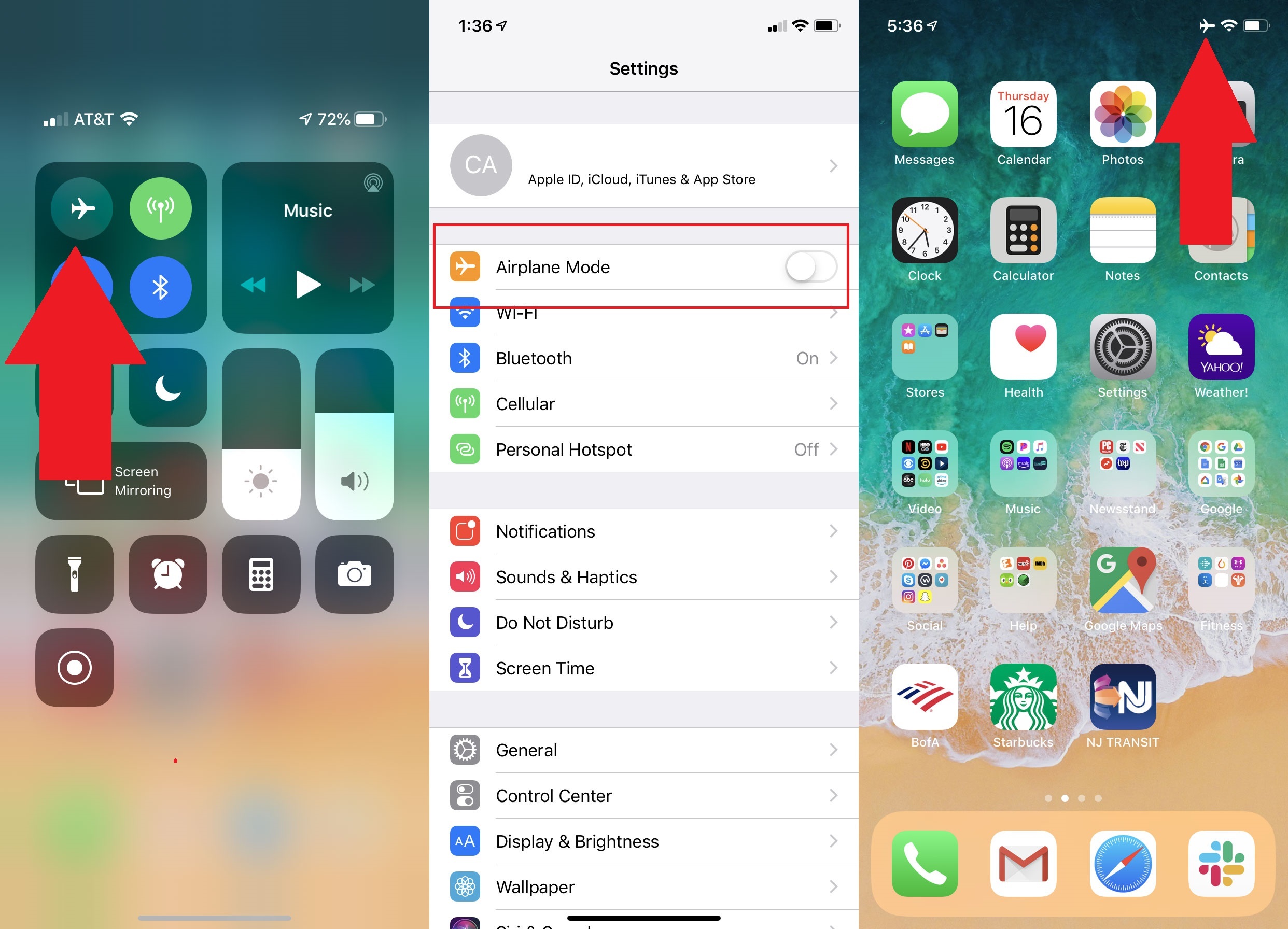
Si vous êtes vraiment en panne d'électricité, mettez votre appareil en mode avion, ce qui désactive toutes les fonctionnalités sans fil de votre téléphone. Les appels et les SMS ne passeront pas, mais vous pouvez toujours vous connecter au Wi-Fi si nécessaire pour iMessages et d'autres tâches. Pour ce faire, le moyen le plus simple consiste à rechercher l'icône de l'avion dans le centre de contrôle et à la toucher. Il est également accessible dans Paramètres ; il suffit de l'activer. Vous saurez qu'il est activé par l'icône d'avion en haut à droite.
Désactiver le Wi-Fi, le Bluetooth et AirDrop
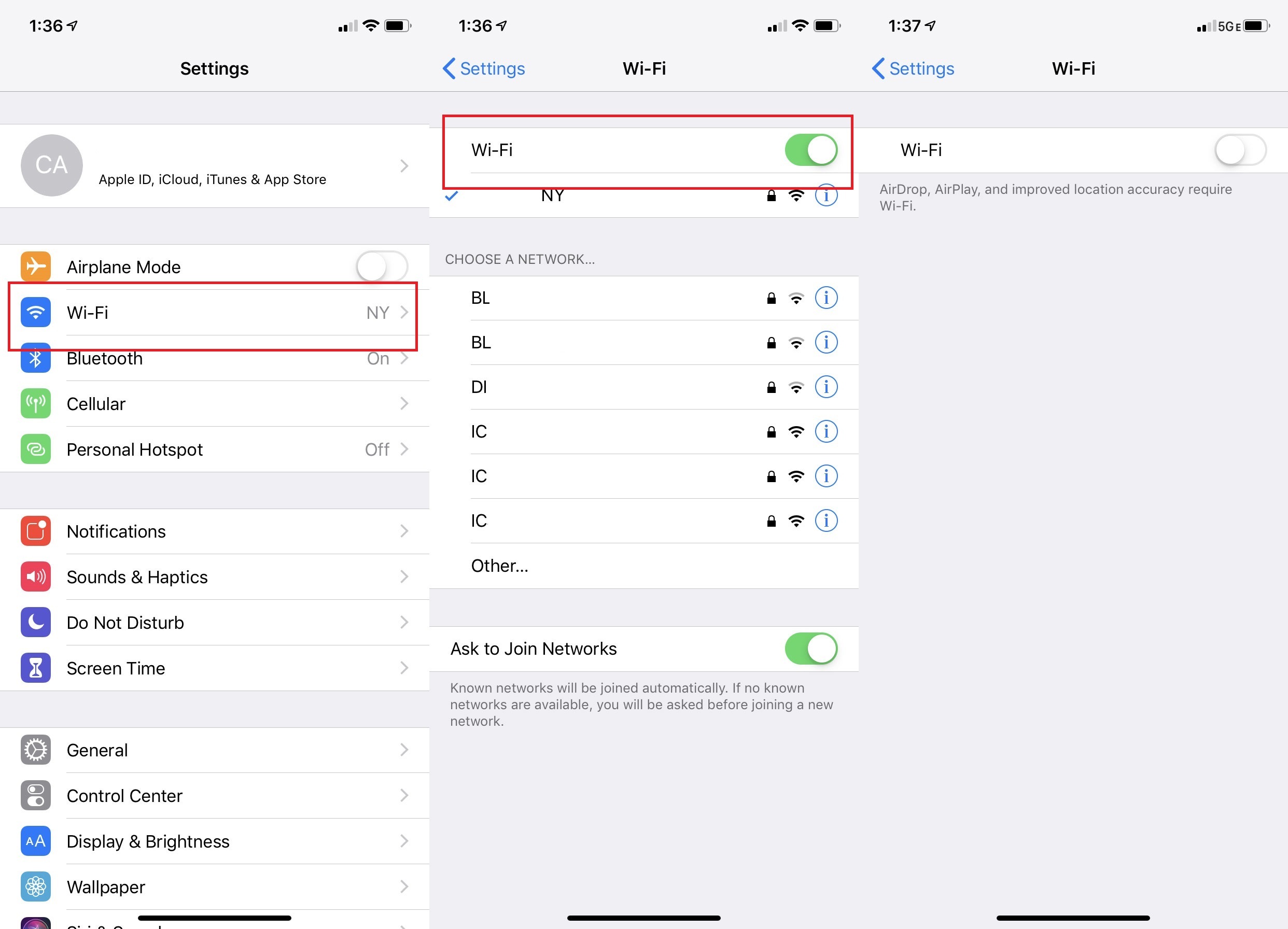
L'utilisation du Wi-Fi est un excellent moyen de réduire la quantité de données que vous utilisez, mais cela ne fait pas de merveilles pour votre batterie si vous ne l'utilisez pas actuellement. Votre téléphone recherche en permanence les réseaux Wi-Fi à proximité, c'est pourquoi la liste des réseaux disponibles change constamment lorsque vous êtes en déplacement. De même, Bluetooth et AirDrop cherchent constamment à se connecter, mais il n'y a aucune raison pour qu'ils soient actifs à tout moment.
La solution la plus rapide consiste à désactiver ces services sous le centre de contrôle. Vous pouvez appuyer sur les icônes Wi-Fi ou Bluetooth pour les désactiver. Appuyez légèrement sur les options de menu en haut à gauche pour afficher l'icône AirDrop. Vous pouvez également accéder à Paramètres > Wi-Fi , Paramètres > Bluetooth et Paramètres > Général > AirDrop > Réception désactivée pour les désactiver. N'oubliez pas de réactiver ces services lorsque vous en avez réellement besoin.
Désactiver les suggestions de Siri
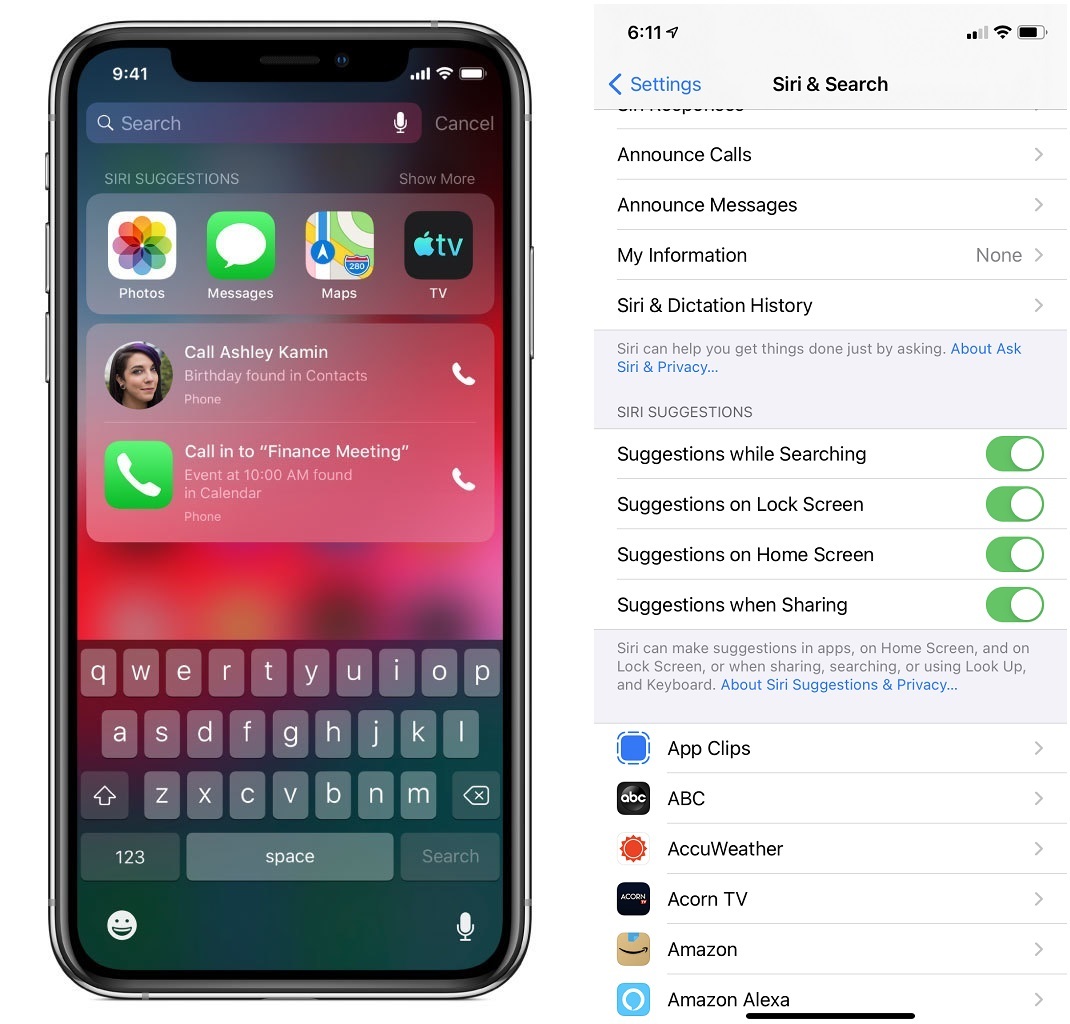
Votre assistant numérique, Siri, vous fera des suggestions en fonction de votre activité. Si vous prenez du café presque tous les jours, par exemple, Siri peut suggérer votre commande à peu près au moment où vous la passez normalement. C'est très bien, mais votre assistant doit faire du travail en arrière-plan pour que cela se produise, ce qui, vous l'avez deviné, vide la batterie. Accédez à Paramètres > Siri et recherche . Sous Suggestions Siri, vous pouvez les activer ou les désactiver dans la recherche, sur l'écran de verrouillage et l'écran d'accueil, ou lors du partage.

Tuez l'écoute active
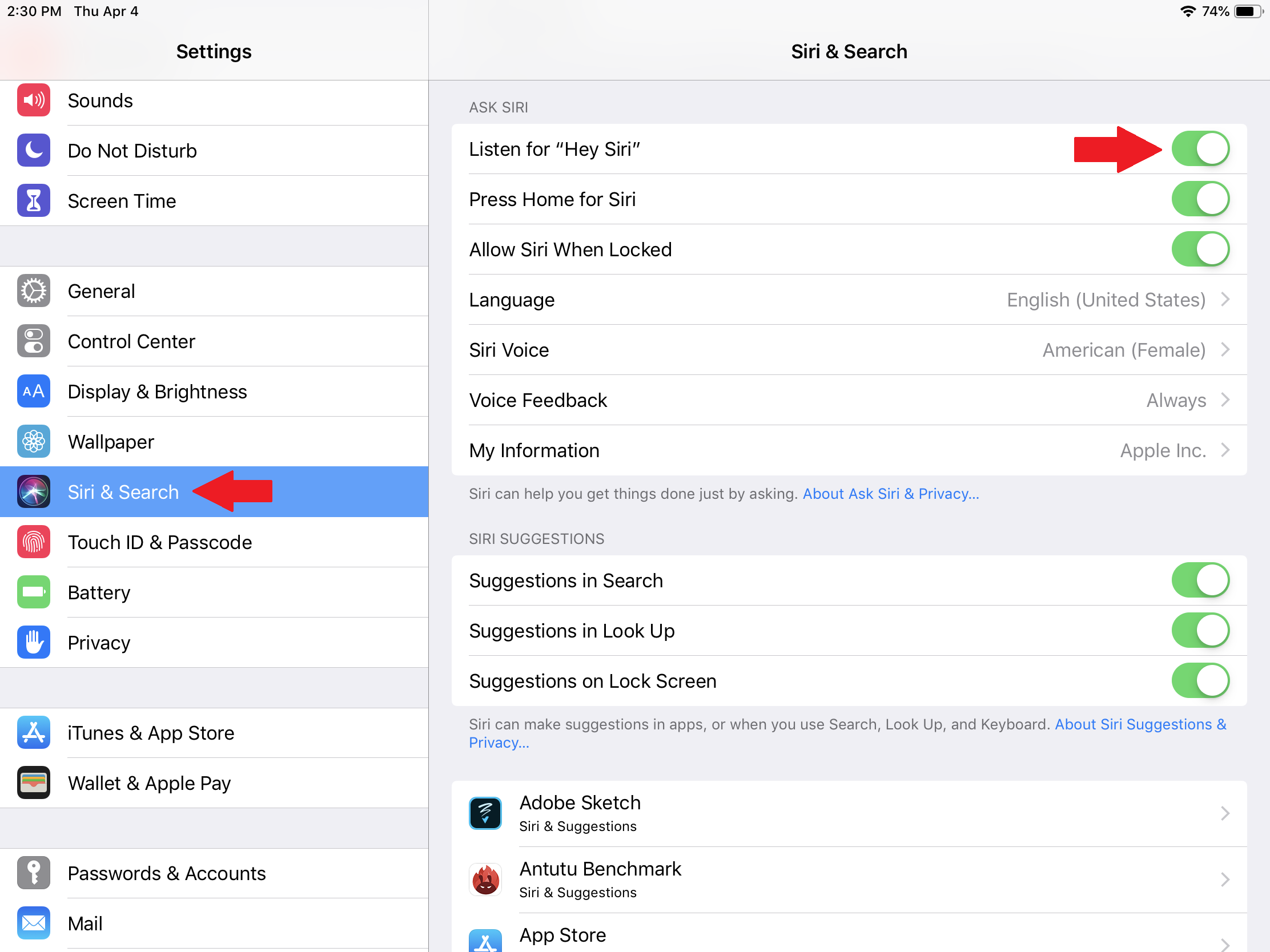
Les appareils iOS et iPadOS modernes prennent en charge Siri mains libres, ce qui signifie que vous pouvez dire "Hey, Siri" et poser une question sans avoir à toucher votre iPhone. Mais cela signifie que l'appareil attend toujours votre commande et utilise de précieuses ressources. Si vous n'utilisez pas beaucoup Siri, désactiver l'écoute active peut aider à épuiser la batterie. Accédez à Paramètres> Siri et recherche , où vous pouvez désactiver "Écoutez" Hey Siri ". Laissez "Appuyez sur le bouton latéral pour Siri" activé, pour appeler l'assistant d'Apple en appuyant simplement sur un bouton.
Désactiver les mises à jour automatiques des applications
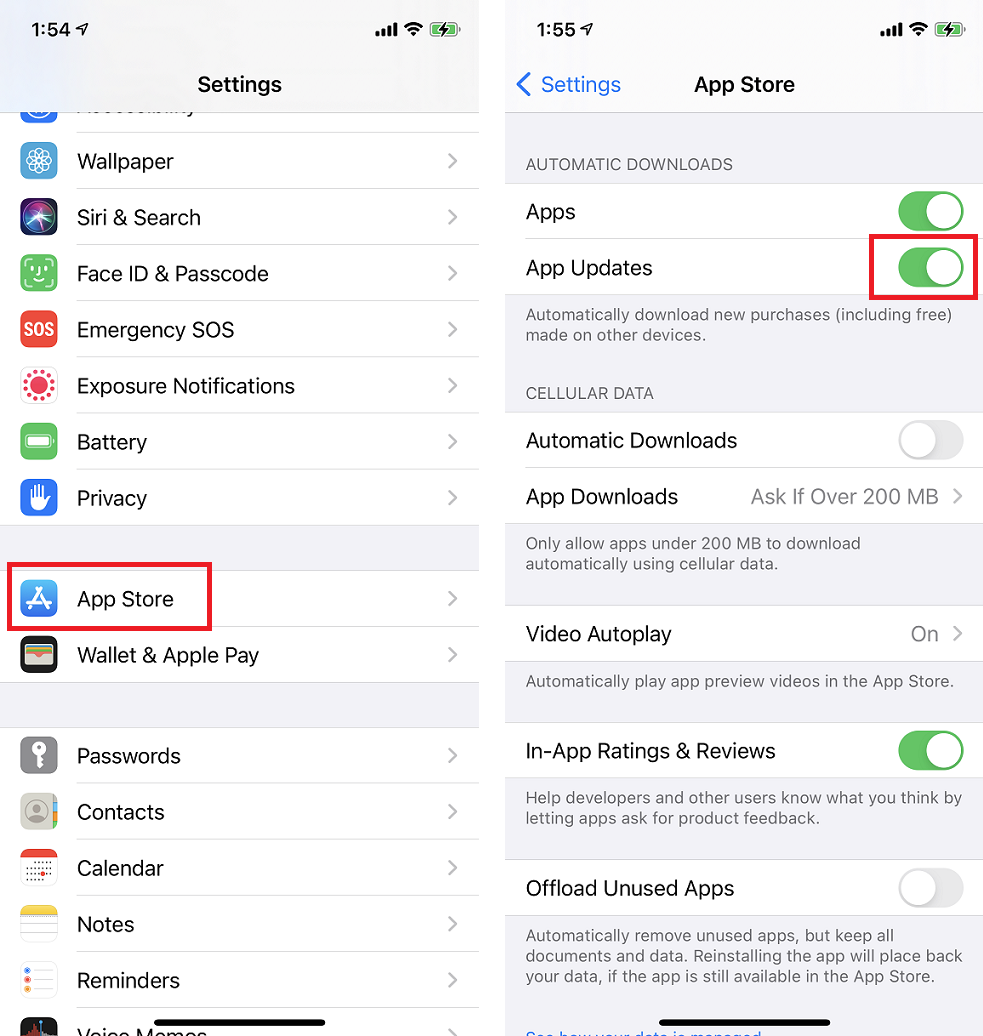
C'est toujours une bonne idée de garder vos applications et votre système d'exploitation à jour. Certaines mises à jour peuvent aider les applications à fonctionner plus rapidement et plus facilement, en réduisant la puissance de traitement nécessaire pour les faire fonctionner. Par défaut, votre appareil prend en charge les mises à jour automatiques des applications, ce qui signifie que lorsqu'une mise à jour d'application arrive, votre téléphone l'installe en arrière-plan afin que vous soyez toujours à jour. Ce processus peut cependant épuiser la batterie, alors allez dans Paramètres> App Store> Mises à jour de l'application et désactivez-le.
Supprimer les effets de mouvement
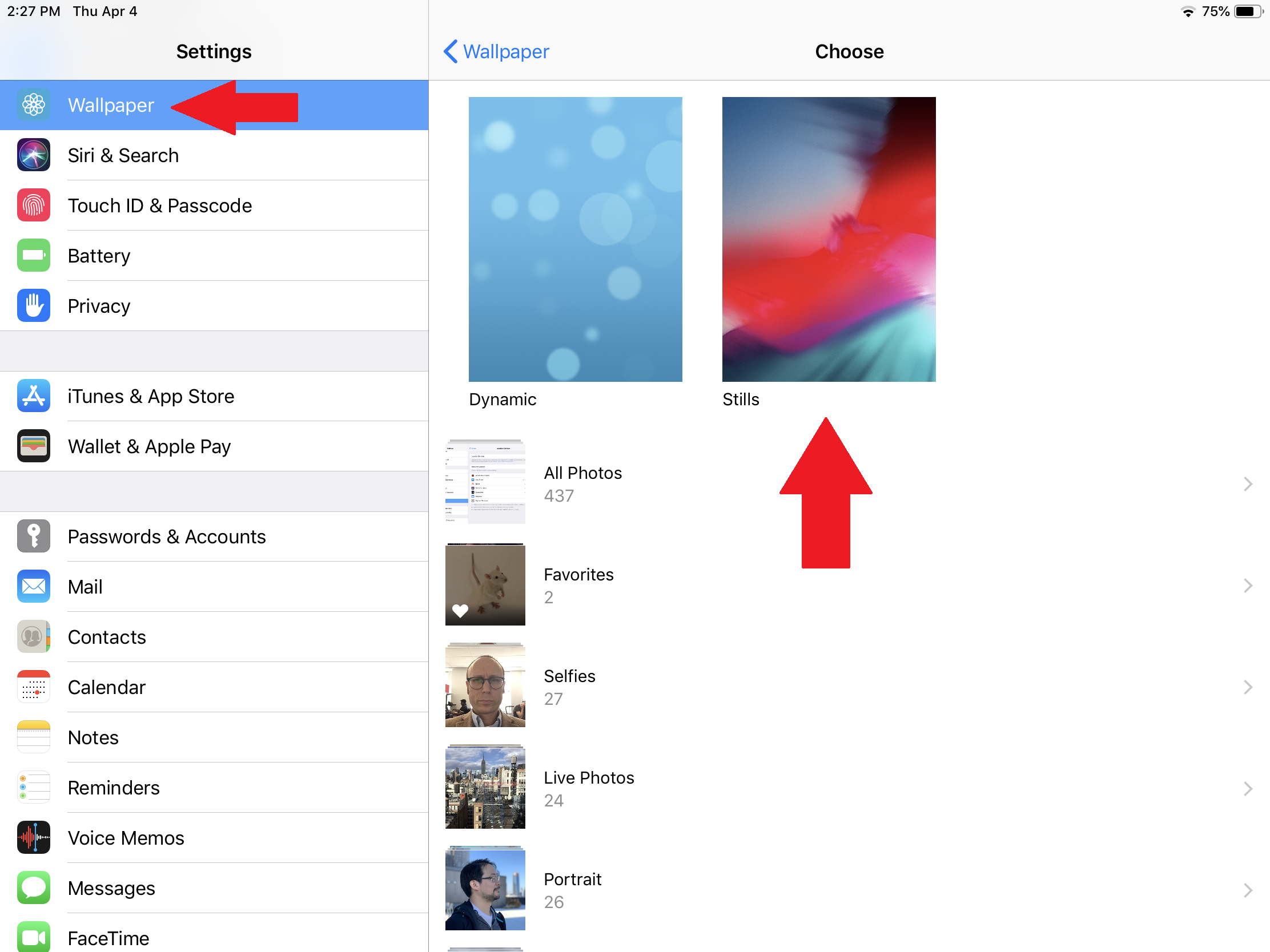
Les fonds d'écran dynamiques - des arrière-plans qui contiennent du mouvement et changent avec le temps - ont l'air cool mais déchargent votre batterie. Si vous en utilisez un, pensez à choisir un fond d'écran statique sous Paramètres > Fond d'écran > Choisir un nouveau fond d'écran > Images fixes . (Le fond d'écran dynamique et le zoom en perspective sont automatiquement désactivés lorsqu'un téléphone est en mode faible consommation).
Désactivez les effets de mouvement sur les applications en accédant à Paramètres > Accessibilité > Mouvement > Réduire le mouvement et activez-le. Notez, cependant, que cela désactivera également les transitions d'écran et les effets qui se dissolvent ainsi que l'effet de parallaxe, où votre fond d'écran, vos applications et vos alertes se déplacent avec vous lorsque vous inclinez votre appareil.
Gérer les vibrations
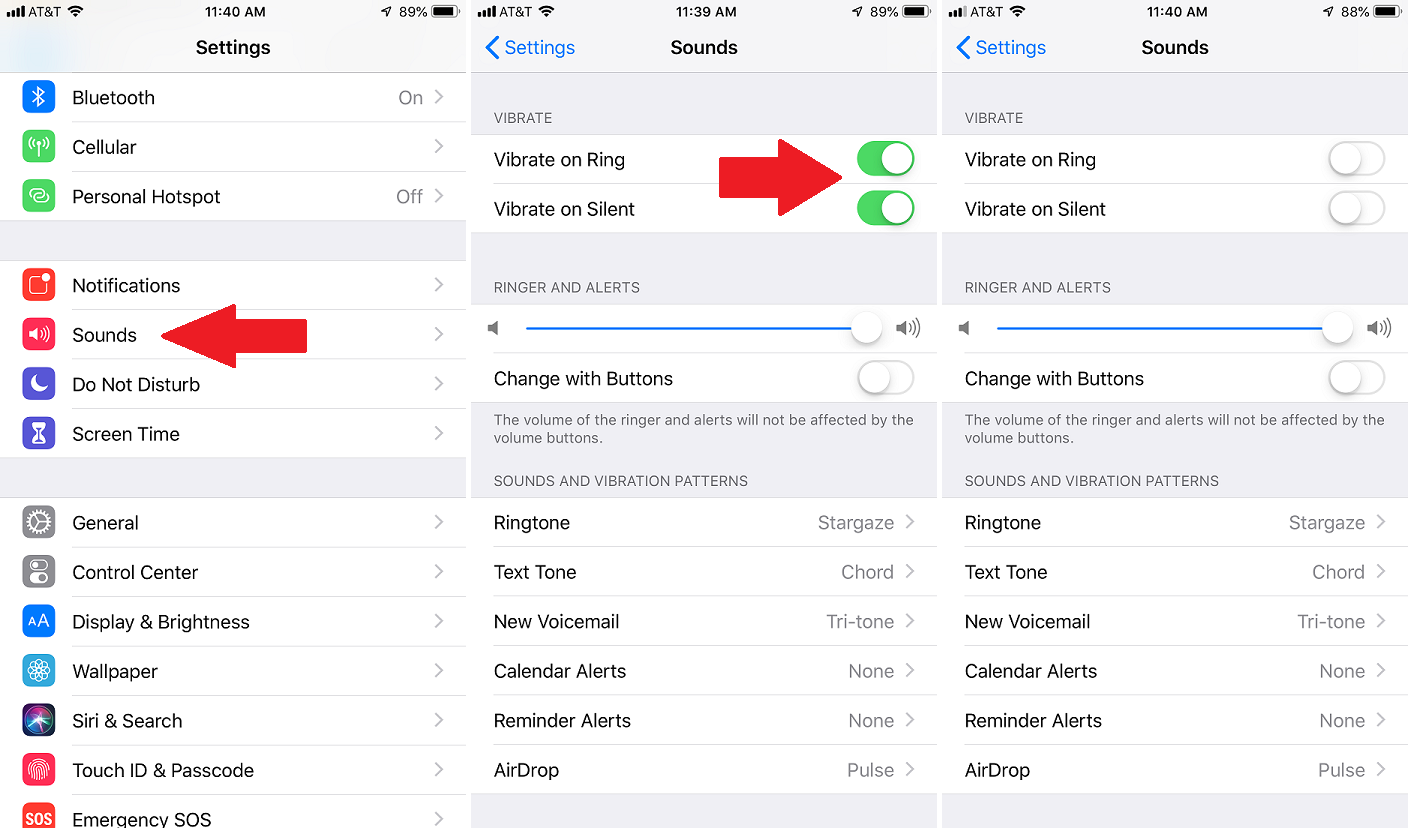
Saviez-vous que le mécanisme de votre téléphone responsable des vibrations consomme en fait la durée de vie de la batterie ? Étant donné que le petit moteur à l'intérieur de l'appareil qui est en charge des vibrations nécessite de l'énergie, cela peut aider un peu à faire taire votre téléphone. Pour le désactiver, accédez à Paramètres > Sons et haptiques et désactivez Vibreur sur sonnerie et/ou Vibreur sur silencieux .
Apprivoiser iCloud
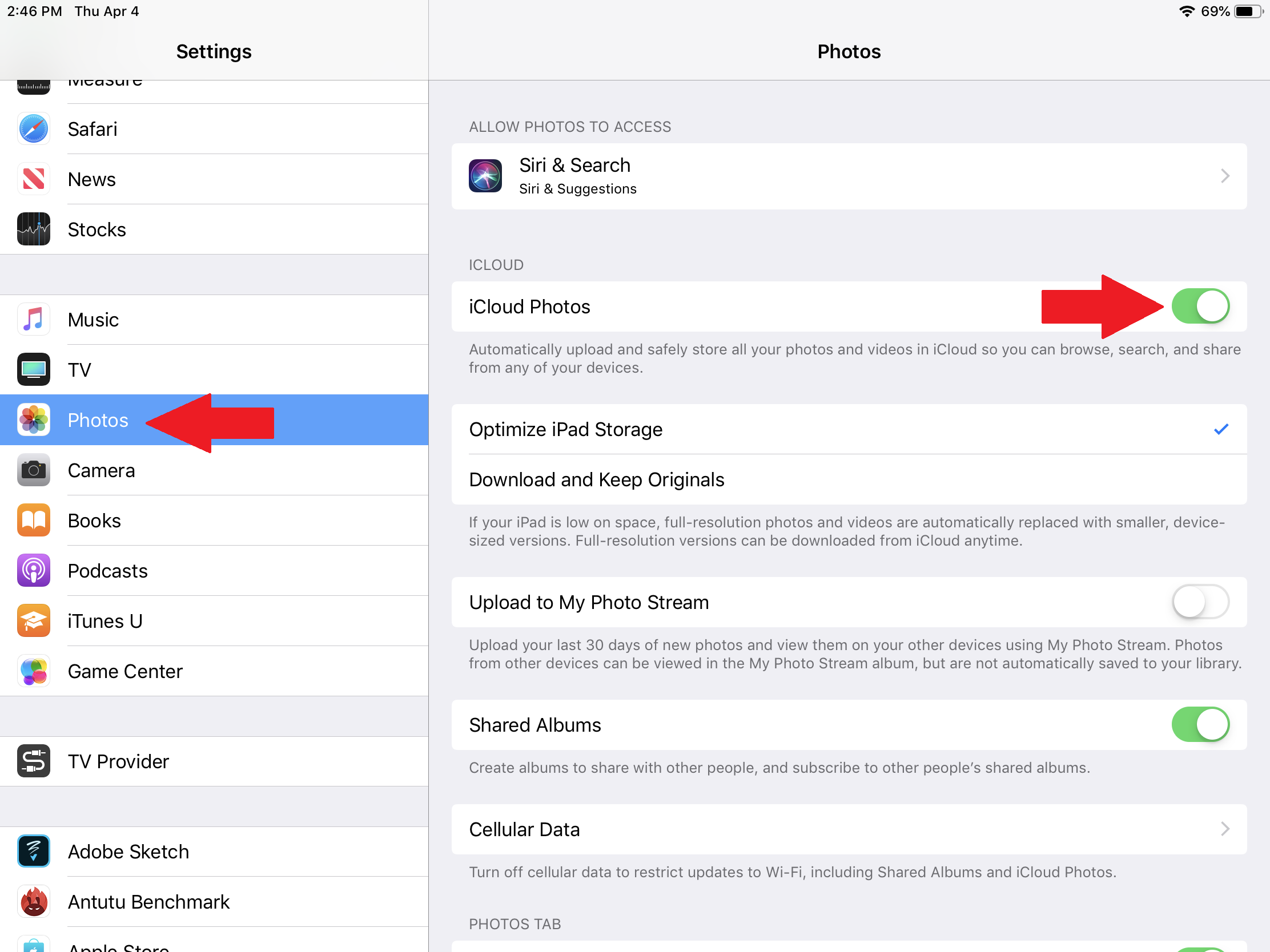
La fonctionnalité iCloud Photos d'Apple enverra les photos que vous prenez sur votre téléphone vers le cloud, afin que vous puissiez y accéder sur d'autres appareils et sur le Web. C'est une fonctionnalité intéressante, surtout si votre téléphone est perdu, volé ou endommagé. Mais oui, l'envoi de ces photos dans le cloud nécessite une alimentation par batterie. Si vous avez besoin d'un peu plus de batterie pendant votre absence et que vous voulez prendre le risque, désactivez-le via Paramètres > Photos > Photos iCloud .
Acheter un boîtier de batterie

Si vous ne parvenez toujours pas à passer la journée sans recharger, pensez à un boîtier de batterie. De nombreuses options sont disponibles pour l'iPhone X, l'iPhone 11, l'iPhone 12 et les appareils plus anciens.
Nos sélections d'iPhone les mieux notées
Si tout le reste échoue, il est peut-être temps de procéder à une mise à niveau. Nos iPhones préférés incluent :